Prawdopodobnie słyszałeś dużo o Chromebookach. Te niedrogie komputery są produkowane między innymi przez firmy takie jak HP, Acer, Toshiba i Samsung, i uruchamiają oparty na chmurze system operacyjny Google znany jako Chrome OS, który korzysta z połączenia internetowego do uruchamiania większości aplikacji.
Największą atrakcją dla tych komputerów są ich metki cenowe, przy czym większość modeli sprzedaje za mniej niż 400 USD, a niektóre nawet 179 USD. Wiele osób nie zdaje sobie jednak sprawy, że Chromebooki potrafią robić więcej, niż tylko uruchamiać aplikacje internetowe. W rzeczywistości na Chromebooku możesz uruchamiać zarówno system operacyjny Chrome, jak i Ubuntu, popularny system operacyjny Linux. Oto, co powinieneś wiedzieć.
Wybór odpowiedniego modelu
Każdy Chromebook może instalować Ubuntu, jednak zalecam używanie modelu wyposażonego w procesor Intel. Chromebooki z procesorem ARM nie będą kompatybilne z większością programów linuksowych. Będziesz miał bardziej przyjemne wrażenia, jeśli użyjesz nowszego modelu z lepszym wewnętrznym sprzętem.
Pomoże to również w korzystaniu z pamięci zewnętrznej, takiej jak dysk flash lub karta SD, w celu uzyskania dodatkowej przestrzeni do zainstalowania dodatkowych programów.
Proces
Najpierw włącz tryb dewelopera Chromebooka, ale pamiętaj, że spowoduje to usunięcie wszystkich elementów zapisanych w pamięci wewnętrznej urządzenia. Naciśnij i przytrzymaj klawisze Esc i Odśwież, a następnie naciśnij przycisk zasilania. Chromebook uruchomi się ponownie w trybie odzyskiwania.
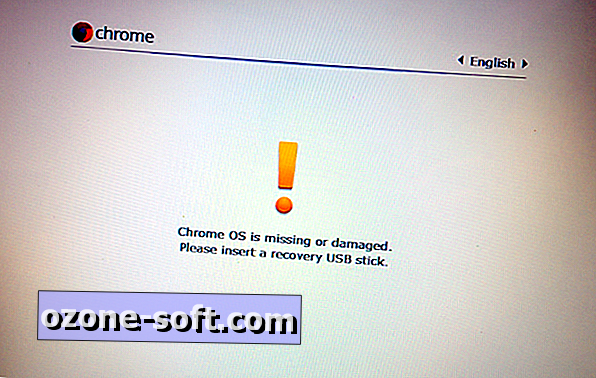
Żółty wykrzyknik pojawi się na ekranie z komunikatem ostrzegawczym, naciśnij jednocześnie klawisze Ctrl i D, aby przejść do następnego ekranu. Naciśnij klawisz Enter klawiatury, aby wyłączyć weryfikację systemu operacyjnego i potwierdź decyzję o włączeniu trybu dewelopera Chromebooka. Czerwony wykrzyknik i ostrzeżenie o wyłączeniu weryfikacji systemu operacyjnego zostaną wyświetlone na ekranie, a następnie dwa głośne sygnały dźwiękowe, co jest normalne.
Usiądź wygodnie i poczekaj, aż proces ten zajmie do 10 minut. Nie panikuj, jeśli zobaczysz czerwony wykrzyknik po włączeniu trybu programisty, system wkrótce uruchomi się ponownie w systemie operacyjnym Chrome.
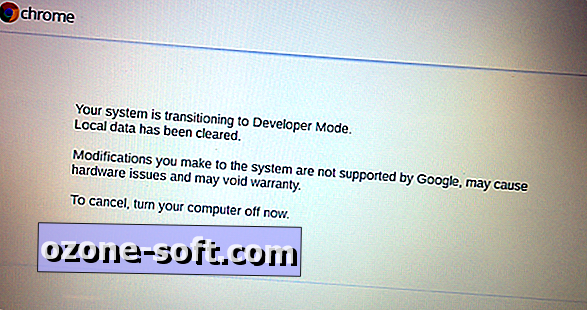
Po ponownym uruchomieniu Chromebooków musisz podać dane logowania do sieci i dane logowania. Po wykonaniu tej czynności musisz pobrać narzędzie znane jako Crouton, które pozwoli Ubuntu działać na systemie operacyjnym Chrome. Zapisz plik w folderze pobierania, a następnie otwórz terminal Chromebooka, naciskając jednocześnie klawisze Ctrl, ALT i T.
Wpisz "shell" w wierszu poleceń i naciśnij klawisz Enter. Następnie wpisz "sudo sh -e ~ / Downloads / crouton -t unity" i poczekaj na zainstalowanie Croutona. Jeśli Twój Chromebook ma ekran dotykowy, użyj polecenia "sudo sh -e ~ / Downloads / crouton -t touch, unity".
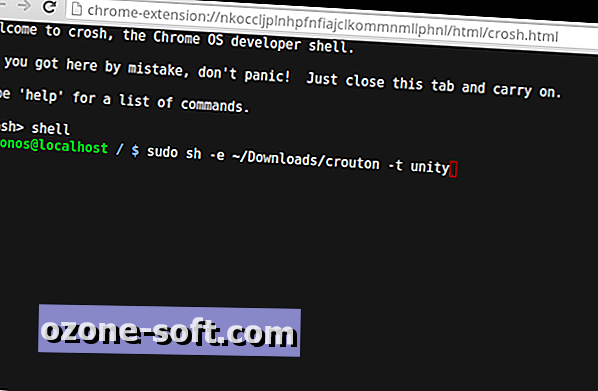
Po zakończeniu instalacji zostaniesz poproszony o podanie nazwy użytkownika i hasła. Jest to oddzielne od loginu logowania do systemu operacyjnego Chrome i będzie używane w systemie operacyjnym Ubuntu. Aby wejść do systemu Ubuntu, wpisz polecenie "sudo startunity" w terminalu.
Kliknij pierwszą ikonę po lewej stronie ekranu i wyszukaj terminal. Po wejściu do niego wpisz "sudo apt-get update" w linii poleceń, aby zaktualizować system operacyjny. Gdy to zrobisz, wpisz "sudo apt-get install software-center", co pozwoli ci na łatwą instalację szerokiej gamy programów linuksowych. Możesz otworzyć centrum oprogramowania i wyszukać odpowiedni program, lub pobrać programy z Internetu i zainstalować je za pośrednictwem centrum oprogramowania.
Wskazówki
Aby powrócić do systemu operacyjnego Chrome z systemu Ubuntu, naciśnij razem klawisze Ctrl, Alt i Wstecz. Przejście z systemu operacyjnego Chrome do systemu Ubuntu można wykonać, naciskając Ctrl, Alt, Forward, a następnie Ctrl, Alt i Odśwież. W modelu z procesorem ARM użyj Ctrl, Alt, Shift, Back i Ctrl, Alt, Shift, Forward, aby poruszać się pomiędzy obydwoma systemami operacyjnymi.
Możesz także otworzyć terminal Chrome OS i wpisać "shell" w linii poleceń, a następnie "sudo startunity", każda metoda działa. Jedną rzeczą, którą zauważysz, jest to, że Chromebook potrzebuje więcej czasu, by włączyć zasilanie. Gdy zobaczysz żółty wykrzyknik, po prostu naciśnij klawisze Ctrl i D, aby przyspieszyć ten proces.
Odinstalowywanie Ubuntu
Najlepszą częścią tego poradnika jest to, że jest całkowicie bezproblemowy. Niezależnie od tego, czy nie jesteś zadowolony z systemu Ubuntu, skończy się miejsce, czy chcesz przywrócić Chromebooka do pierwotnego stanu fabrycznego, cofnięcie całego procesu zajmuje tylko kilka sekund.
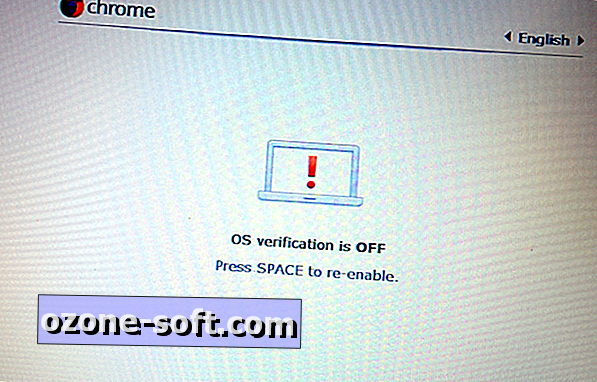
Uruchom ponownie komputer i naciśnij klawisz spacji, gdy zobaczysz czerwony wykrzyknik. Naciśnij klawisz Enter, aby ponownie włączyć weryfikację systemu operacyjnego; to jeszcze raz usunie wszystko zapisane w pamięci wewnętrznej urządzenia. System uruchomi się ponownie w systemie operacyjnym Chrome; wprowadź dane logowania do sieci i zaloguj się na swoje konto Google, aby ponownie rozpocząć korzystanie z Chromebooka.

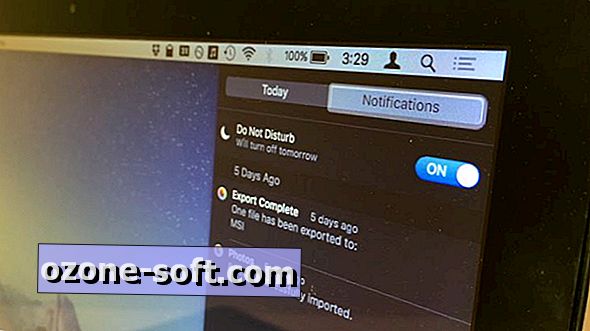
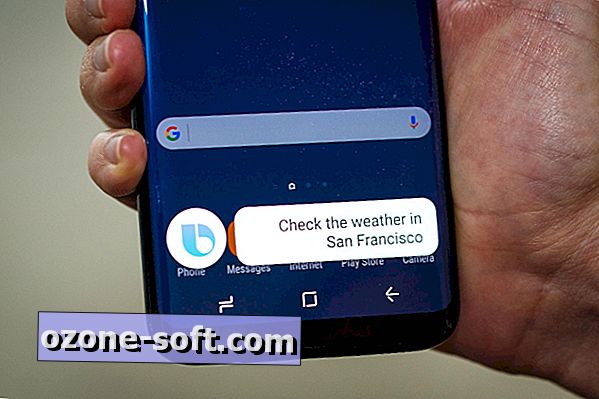






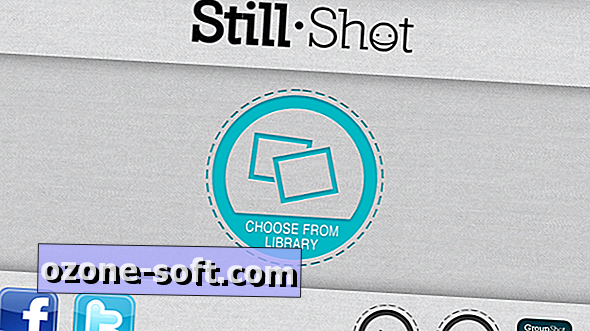



Zostaw Swój Komentarz